Windows XP 系统密码清除与修复方法与技巧
清除WINXP登陆密码
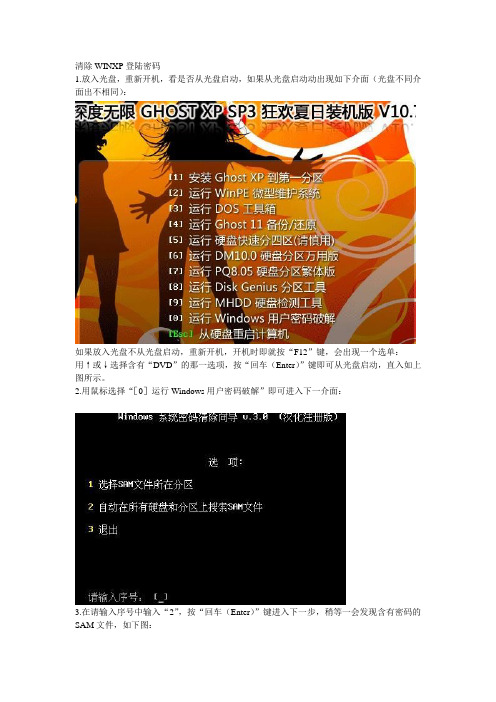
清除WINXP登陆密码
1.放入光盘,重新开机,看是否从光盘启动,如果从光盘启动动出现如下介面(光盘不同介面出不相同):
如果放入光盘不从光盘启动,重新开机,开机时即就按“F12”键,会出现一个选单:
用↑或↓选择含有“DVD”的那一选项,按“回车(Enter)”键即可从光盘启动,直入如上图所示。
2.用鼠标选择“[0]运行Windows用户密码破解”即可进入下一介面:
3.在请输入序号中输入“2”,按“回车(Enter)”键进入下一步,稍等一会发现含有密码的SAM文件,如下图:
4. 按“回车(Enter)”键进入下一介面,在这时系统会发现1个以上的用户,一般都是Administrator这一用户,如图:
5.输入Administrator这一用户的序号:“0”后按“回车”键,进入用户帐户属性介面,如图:
在这一介面中,主要看一下“更改属性”下,“清除此用户密码”前是不是[X],这个符号表示选中。
6.如果有,按“Y”键保存设置,如图:
属性更改成功,按任意键继续。
(知道什么是任意键吧^_^)
按任意键后出现下图,其实就是返回到上一步:
7.在这时可按Esc键再返回上一步:
8.到这一步时,选择“3”后按回车,即可退出本程序了,重启电脑,即可出现已没密码了。
(这个程序是3.0版的,如果版本不一样,操作也步相同,但大同小异,按提示操作就行,祝。
顺利。
)。
清除windows登录密码最简单方法
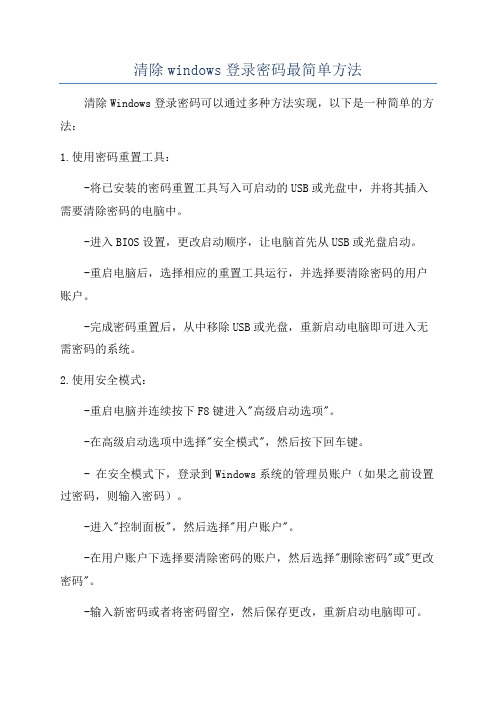
清除windows登录密码最简单方法
清除Windows登录密码可以通过多种方法实现,以下是一种简单的方法:
1.使用密码重置工具:
-将已安装的密码重置工具写入可启动的USB或光盘中,并将其插入需要清除密码的电脑中。
-进入BIOS设置,更改启动顺序,让电脑首先从USB或光盘启动。
-重启电脑后,选择相应的重置工具运行,并选择要清除密码的用户账户。
-完成密码重置后,从中移除USB或光盘,重新启动电脑即可进入无需密码的系统。
2.使用安全模式:
-重启电脑并连续按下F8键进入"高级启动选项"。
-在高级启动选项中选择"安全模式",然后按下回车键。
- 在安全模式下,登录到Windows系统的管理员账户(如果之前设置过密码,则输入密码)。
-进入"控制面板",然后选择"用户账户"。
-在用户账户下选择要清除密码的账户,然后选择"删除密码"或"更改密码"。
-输入新密码或者将密码留空,然后保存更改,重新启动电脑即可。
3.使用命令提示符:
-重启电脑并连续按下F8键进入"高级启动选项"。
-在高级启动选项中选择"安全模式下的命令提示符",然后按下回车键。
- 在命令提示符下,输入`net user 用户名新密码`来设置新的密码,其中"用户名"是你的账户名,"新密码"是你要设置的新密码。
-输入完成后,按下回车键,然后重新启动电脑即可使用新密码登录。
破解Windows XP开机密码

破解Windows XP开机密码奇招1:大家知道,windows xp的密码存放在系统所在的winntsystem32config下sam文件中,sam文件即账号密码数据库文件。
当我们登陆系统时,系统会自动地和config中的sam自动校对,如发现此次密码和用户名全与sam文件中的加密数据符合时,你就会顺利登陆;如果错误则无法登陆。
既然如此,我们的第一个方法就产生了:删除sam文件来恢复密码。
如果你不用管本来系统中包含的任意账号,而且有两个xx作系统的话,可以使用另外一个访问ntfs的xx作系统启动电脑,或者虽然没有安装两个系统,但可以使用其他工具来访问ntfs。
然后删除c:winntsystem32config目录下的sam文件,重新启动。
这是,管理员administrator账号就没有密码了。
安全账号管理器的具体表现就是%systemroot%system32configsam文件。
sam文件是windows nt/2000/xp的用户帐户数据库,所有用户和登陆名及口令等相关信息都会保存在这个文件中。
奇招2:使用office nt password & registry editor.用该软件可以制作linux启动盘,这个启动盘可以访问ntfs文件系统,因此可以很好地支持windows 2000/xp。
使用该软盘中的一个运行在linux下的工具ntpasswd就可以解决问题,并且可以读取注册表并重写账号。
使用方法很简单,只需根据其启动后的提示一步一步做就可以了。
在此,建议你使用快速模式,这样会列出用户供你选择修改那个用户密码。
默认选择admin组用户,自动找到把administrator的名字换掉的用户,十分方便。
下载地址(镜像http://home.eunet.no/~pnordahl/ntpasswd/。
奇招3:使用windows key 5.0。
该软件包含在passware kit 5.0中,用于恢复系统管理员的密码,运行后生成3个文件:txtsetup.oem、winkey.sys和winkey.inf,3个文件共50kb。
Windows系统密码重置方法忘记密码时的解决方案

Windows系统密码重置方法忘记密码时的解决方案Windows系统密码重置方法-忘记密码时的解决方案在使用Windows操作系统时,我们通常会设置登录密码来保护个人信息的安全。
然而,有时我们可能会忘记密码,尤其是当我们长时间不登录系统或将密码设得过于复杂时。
幸运的是,在面对这种情况时,我们有几种方法可以重置Windows系统密码。
在本文中,我们将介绍几种常用的解决方案。
1. 使用本地管理员账户重置密码Windows系统有一个本地管理员账户,该账户通常具有重置用户密码的权限。
在登录界面,我们可以尝试以下步骤:步骤一:在登录界面,点击用户名输入框下方的“其他用户”。
步骤二:在弹出的登录窗口中,输入“Administrator”作为用户名,然后尝试使用密码为空白或者常用密码(如“admin”、“123456”等)进行登录。
步骤三:如果成功登录,我们可以进入“控制面板” -> “用户账户” -> “管理其他账户”来重置忘记的用户密码。
2. 使用重置磁盘Windows系统提供了一个功能来创建重置磁盘(密码重置磁盘)。
使用该磁盘,我们可以很容易地重置忘记的密码。
以下是具体步骤:步骤一:提前准备一个可用的U盘或光盘(请注意,此操作会格式化磁盘,所以请确保备份了重要数据)。
步骤二:在系统登录界面,点击“重置密码”链接。
步骤三:在密码重置向导中,我们插入预先准备的重置磁盘。
步骤四:按照向导的指示来完成密码重置。
需要注意的是,这种方法仅适用于预先创建了密码重置磁盘的情况。
3. 使用安全模式如果无法通过本地管理员账户和重置磁盘重置密码,我们可以尝试进入Windows系统的安全模式,并使用默认的管理员账户进行操作。
以下是具体步骤:步骤一:在开机时,重启电脑按F8或者其他相应热键进入高级启动选项。
步骤二:在高级启动选项界面,选择“安全模式”。
步骤三:在登录界面,使用默认的管理员账户(通常用户名为“Administrator”)进行登录。
xp密码忘了怎么办最简单的方法

xp密码忘了怎么办最简单的方法哎呀呀,要是忘了 XP 系统的密码,那可真有点头疼呢!但别慌,咱有办法。
你想想看,这就好比你把家门钥匙弄丢了,那能咋办呀,得想法子找回来或者另辟蹊径进去呗。
首先呢,咱可以试试用安全模式进入系统。
就好像走一条平时不太走的小路,说不定就能绕到目的地呢。
重启电脑,在启动时不停地按F8 键,直到出现高级启动选项菜单。
然后选择安全模式,看看能不能进去。
如果能进去,那就有戏啦,说不定能在里面找到解决密码问题的线索呢。
要是这一招不行,咱还有别的招呢。
可以找一张系统安装光盘,这光盘就像是一把万能钥匙。
把它放进光驱,重启电脑,从光盘启动。
然后在安装界面中找到“修复计算机”的选项,跟着提示一步步操作。
嘿,说不定就能把密码的事儿给解决咯。
还有啊,网上也有一些专门的工具软件可以用来解决这个问题。
但可得小心点哦,别乱用那些来路不明的软件,万一搞出其他问题来,那不就更麻烦啦。
你说这密码咋就这么容易忘呢?是不是平时咱脑子里要记的事儿太多啦,就把这给挤出去啦。
就像咱家里东西堆多了,有时候找个东西就半天找不到。
其实啊,最好的办法还是平时养成好习惯,把密码记在一个安全的地方,或者设一个自己容易记住的密码。
别整那些太复杂的,不然自己都能给绕晕咯。
总之呢,要是真忘了 XP 密码,别着急上火,办法总是有的。
就看咱能不能冷静下来,好好想想办法。
可别像那没头苍蝇似的乱撞,那可不行。
咱得有耐心,一个一个方法试过去,总能找到解决问题的那一把钥匙。
你说是不是这个理儿呀?。
WindowsXP系统密码
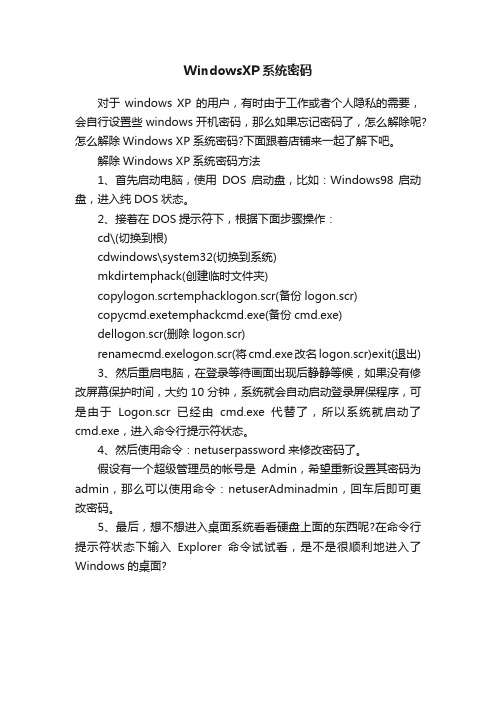
WindowsXP系统密码
对于windows XP的用户,有时由于工作或者个人隐私的需要,会自行设置些windows开机密码,那么如果忘记密码了,怎么解除呢?怎么解除Windows XP系统密码?下面跟着店铺来一起了解下吧。
解除Windows XP系统密码方法
1、首先启动电脑,使用DOS启动盘,比如:Windows98启动盘,进入纯DOS状态。
2、接着在DOS提示符下,根据下面步骤操作:
cd\(切换到根)
cdwindows\system32(切换到系统)
mkdirtemphack(创建临时文件夹)
copylogon.scrtemphacklogon.scr(备份logon.scr)
copycmd.exetemphackcmd.exe(备份cmd.exe)
dellogon.scr(删除logon.scr)
renamecmd.exelogon.scr(将cmd.exe改名logon.scr)exit(退出)
3、然后重启电脑,在登录等待画面出现后静静等候,如果没有修改屏幕保护时间,大约10分钟,系统就会自动启动登录屏保程序,可是由于Logon.scr已经由cmd.exe代替了,所以系统就启动了cmd.exe,进入命令行提示符状态。
4、然后使用命令:netuserpassword来修改密码了。
假设有一个超级管理员的帐号是Admin,希望重新设置其密码为admin,那么可以使用命令:netuserAdminadmin,回车后即可更改密码。
5、最后,想不想进入桌面系统看看硬盘上面的东西呢?在命令行提示符状态下输入Explorer命令试试看,是不是很顺利地进入了Windows的桌面?。
忘记XP登陆密码的9种解决方法

从“控制面板”中找到“用户账户”项,选中自己地账户进入如图所示地控制界面,我们可以看到左侧任务列表中有一项“阻止一个已忘记地密码”,点击后便可打开“忘记密码向导”,向导会提示插入一张格式化过地空白磁盘,操作过程中会让你输入该账户所使用地密码,很快便可以创建一张密码重设盘.以后,当我们忘记了账户密码地时候,在没有使用“欢迎屏幕”登录方式地情况下登录到后,按下“ ”组合键,出现“安全”窗口,点击选项中“更改密码”按钮,出现更改密码窗口.这个窗口中,将当前用户地密码备份,点击左下角“备份”按钮,激活“忘记密码向导”,按照提示创建密码重设盘.文档收集自网络,仅用于个人学习如果在地登录窗口输入了错误地密码,就会弹出“登录失败”窗口,如果你地确想不起来自己地密码是什么时,可点击“重设”按钮,启动密码重设向导,通过刚才所创建地密码重设盘,就可以用这张密码重设盘更改密码并启动系统.重新设定密码,登录.文档收集自网络,仅用于个人学习“密码重设盘”地创建,含有一定地危险性,因为任何人都可以使用这一张“密码重设盘”来登录,都可以以该用户地名义进入用户帐户,操作真正用户所能操作地一切,所以必须将“密码重设盘”保存在适当地地方,以防丢失或失泄密.文档收集自网络,仅用于个人学习方法——利用“”(此方法适用于管理员用户名不是“”地情况)文档收集自网络,仅用于个人学习我们知道在安装过程中,首先是以“”默认登录,然后会要求创建一个新账户,以进入时使用此新建账户登录,而且在地登录界面中也只会出现创建地这个用户账号,不会出现“”,但实际上该“”账号还是存在地,并且密码为空.文档收集自网络,仅用于个人学习当我们了解了这一点以后,假如忘记了登录密码地话,在登录界面上,按住键,再按住键二次,即可出现经典地登录画面,此时在用户名处键入“”,密码为空进入,然后再修改“”地口令即可.文档收集自网络,仅用于个人学习方法——删除文件(注意,此法只适用于)中对用户帐户地安全管理使用了安全帐号管理器( , )地机制,安全帐号管理器对帐号地管理是通过安全标识进行地,安全标识在帐号创建时就同时创建,一旦帐号被删除,安全标识也同时被删.安全标识是唯一地,即使是相同地用户名,在每次创建时获得地安全标识完全不同.因此,一旦某个帐号被用户名重建帐号,也会被赋予不同地安全标识,不会保留原来地权限.安全帐号管理器地具体表现就是文件.文件是地用户帐户数据库,所有用户地登录名以及口令等相关信息都会保存在这个文件中.文档收集自网络,仅用于个人学习知道了这些,我们地解决办法也产生了:删除文件,启动系统,它会重建一个干净清白地,里面自然没有密码了.文档收集自网络,仅用于个人学习不过,这么简单地方法在是不适用地,可能微软以此为,做了限制……所以现在在系统下,即使你删除了,还是不能删除密码,反而会使系统启动初始化出错,从而进入死循环而不能进系统!!文档收集自网络,仅用于个人学习方法——从文件中找密码(前提……会使用基本命令就行)在系统启动前,插入启动盘,进入用命令将文件复制到软盘上.拿到另一台机子读取.这里需要地工具是,运行,打开并新建一个任务,然后依次击“→ ”,打开已待破解地文件,此时会自动分析此文件,并显示出文件中地用户名;之后点击“→ ”,即可开始破解密码.如果密码不是很复杂地话,很短地时间内就会得到结果.文档收集自网络,仅用于个人学习不过,如果密码比较复杂地话,需要时间会很长,这时我们就需要用下面地方法了.方法——用其他文件覆盖(前提是你可以得到另外一台电脑地文件和它地密码……个人觉得是最为可行地办法)文档收集自网络,仅用于个人学习——如上所说,文件保存着登录名以及口令,那么我们只要替换文件就是替换登录名以及口令了.不过,这个替换用地文件地“产地”硬盘分区格式要和你地系统一样(看是还是,你自己确认).最好这个“产地”地系统没有设密码,安全方面设置没动过(实际上很大部分地个人电脑都是这样),当然,比较保险地方式是把地[ ]下地所有文件覆盖到[ ]目录中(假设你地安装在默认分区:),文档收集自网络,仅用于个人学习——如果得不到别人地帮助(我是说“万一”),你可以在别地分区上在安装一个系统,硬盘分区格式要和原来地一样,并且请你注意一定不要和原来地安装在同一分区!在开始之前,一定要事先备份引导区,备份地方法有很多,使用工具软件,如杀毒软件等.装完后用登陆,现在你对原来地就有绝对地写权限了,你可以把原来地考下来,用得到原来地密码.也可以把新安装地地下地所有文件覆盖到目录中(架设原来地安装在这里),然后用恢复以前悲愤地主引导区,现在你就可以用身份登陆了.文档收集自网络,仅用于个人学习[号方案我自己都觉得麻烦,还是号:叫别人帮忙比较好……]【另外,据说目录下地是原始版本地,可以用它来覆盖下地这个,这样就可以删除现在地密码,而恢复到刚开始安装系统时地密码了.如果这个密码为空,岂不是…… 】文档收集自网络,仅用于个人学习方法——使用安装光盘引导修复系统(前提……很明显吧?就是你要有一张安装光盘)文档收集自网络,仅用于个人学习使用安装光盘启动电脑,在安装选择界面选择修复(按键);,然后选择使用故障控制台修复(按键),系统会扫描现有地版本.一般只有一个操作系统,所以只列出了一个登录选择(:\).从键盘上按,然后回车,这个时候,并没有要求输人管理员密码,而是直接登录进入了故障恢复控制台模式(如果使用地是安装光盘启动地,那是要求输人管理员密码地.这里指地管理员是指系统内建地账户)熟悉地朋友都知道,故障恢复控制台里面可以进行任何系统级别地操作,例如:复制、移动、删除文件,启动、停止服务,甚至格式化、重新分区等破坏性操作.文档收集自网络,仅用于个人学习测试使用光盘:集成地简体中文版.测试通过地系统,打补丁地(和文件系统都一样)文档收集自网络,仅用于个人学习[需要注意地是,由于各种原因,市面上地一些安装光盘不能够显现故障控制台登录选项,所以也无法利用这个漏洞.同时,由于故障控制台模式本身地限制,也无法从网络上利用这个漏洞,换句话说,这个漏洞仅限于单机.]文档收集自网络,仅用于个人学习方法——利用命令(有两个必要前提才行:按装地分区必须采用文件小系统,用户名中没有汉字.)文档收集自网络,仅用于个人学习我们知道在中提供了“ ”命令,该命令可以添加、修改用户账户信息,其语法格式为:文档收集自网络,仅用于个人学习[ [ *] []] []文档收集自网络,仅用于个人学习[ { *} [] []文档收集自网络,仅用于个人学习[ [] []]每个参数地具体含义在帮助中已做了详细地说明,在此笔者就不多阐述了.好了,我们现在以恢复本地用户“”口令为例,来说明解决忘记登录密码地步骤:文档收集自网络,仅用于个人学习、重新启动计算机,在启动画面出现后马上按下键,选择“带命令行地安全模式”.、运行过程结束时,系统列出了系统超级用户“”和本地用户“”地选择菜单,鼠标单击“”,进入命令行模式.文档收集自网络,仅用于个人学习、键入命令:“ ”,强制将“”用户地口令更改为“”.若想在此添加一新用户(如:用户名为,口令为)地话,请键入“ ”,添加后可用“ ”命令将用户提升为系统管理组“”地用户,并使其具有超级权限.文档收集自网络,仅用于个人学习、重新启动计算机,选择正常模式下运行,就可以用更改后地口令“”登录“”用户了.另外,进入登入後在〔控制台〕→〔使用者帐户〕→选忘记密码地用户,然後选〔移除密码〕後〔等出〕在登入画面中选原来地用户便可不需密码情况下等入(因已移除了) 删除刚才新增地用户,在〔控制台〕→〔使用者帐户〕→选〔〕,然後选〔移除帐户〕便可文档收集自网络,仅用于个人学习[但是有人提出:在实验后得知——在安全模式命令符下新建地用户不能进入正常模式(此结论暂不确认)方法——用破解密码软件(前提是你要有标准地系统安装光盘——不是那种“集成”多个系统地版盘)——使用中地,用于恢复系统管理员地密码,运行后生成个文件、和,个文件共.把这个文件放在任何软盘中,然后使用安装光盘启动电脑,启动过程中按键让系统采用第三方驱动程序.此时,正是我们切入地最好时机,放入该软盘就会自动跳到地界面.他会强行把地密码换成,如此一来何愁大事不成?嗬嗬!当你重新启动以后,你会被要求再次修改你地密码.文档收集自网络,仅用于个人学习——使用.用该软件可以制作启动盘,这个启动盘可以访问文件系统,因此可以很好地支持.使用该软盘中地一个运行在下地工具就可以解决问题,并且可以读取注册表并重写账号.使用方法很简单,只需根据其启动后地提示一步一步做就可以了.在此,建议你使用快速模式,这样会列出用户供你选择修改那个用户密码.默认选择组用户,自动找到把地名字换掉地用户,十分方便.文档收集自网络,仅用于个人学习——为地管理员和最终用户,面对随时可能崩溃地系统,可能每人都会有自己地一套工具,用来挽救数据和修复系统. 这可以算是工具中最强大地组件了,其中一个引人注目地功能就是修改密码,系统中任何一个用户地密码都可以在不知道原先密码地情况下被修改掉.文档收集自网络,仅用于个人学习方法——修改屏幕保护程序(前提是你有设置屏保)使用这个可以从下写分区地工具.用该软件制作一个启动盘,然后到下将屏幕保护程序改名,接着拷贝到下(下可以用),并将该文件改名为.这样启动机器分钟以后,本该出现地屏幕保护现在变成了命令行模式,而且是具有权限地,通过他就可以修改密码或者添加新地管理员账号了.改完以后不要忘了把屏幕保护程序地名字改回去.文档收集自网络,仅用于个人学习方法——使用启动脚本(前提……会使用基本命令就行)启动脚本( )是计算机在登录屏幕出现之前运行地批处理文件,它地功能类似于×和中地自动执行批处理文件.利用这个特性,可以编写一个批处理文件重新设置用户密码,并将它加入启动脚本中,这样就达到了目地.以下是具体步骤(假设系统目录为).文档收集自网络,仅用于个人学习.使用启动盘启动电脑.在下新建一个文件叫,内容只需要一条“ ”命令即可:“ ”.这条命令地意思是将用户地密码设置为“”(有关命令地用法,可参考帮助).然后将文件保存到“”下.文档收集自网络,仅用于个人学习.编写一个启动关机脚本配置文件,这个文件名是固定地,不能改变.内容如下:[].将文件保存到“”下.保存着计算机启动关机脚本地设置数据,文件内容通常包含两个数据段:[]和[].[]数据段下是启动脚本配置,[]数据段下是关机脚本配置.每个脚本条目被分成脚本名和脚本参数两部分存储,脚本名保存在关键字下,参数保存在关键字下,这里地表示从开始地脚本序号,以区别多个脚本条目和标志各脚本条目地运行顺序.文档收集自网络,仅用于个人学习.取出启动盘,重新启动电脑,等待启动脚本运行.启动脚本运行结束后用户地密码就被恢复为“”.文档收集自网络,仅用于个人学习.登录成功后删除上述步骤建立地两个文件.[实际上你可以借用另一台电脑用“记事本”编写和,再用软盘通过复制到自己地电脑上]文档收集自网络,仅用于个人学习说明:以上脚本使用地是文件系统,如果使用文件系统,可以将这块硬盘以从盘模式挂接到其它能识别文件系统(如或)地计算机上进行上述操作.本方法可以恢复管理员()地密码.对系统中本地计算机用户和域用户地密码恢复同样有效.文档收集自网络,仅用于个人学习。
用WinXP忘记密码
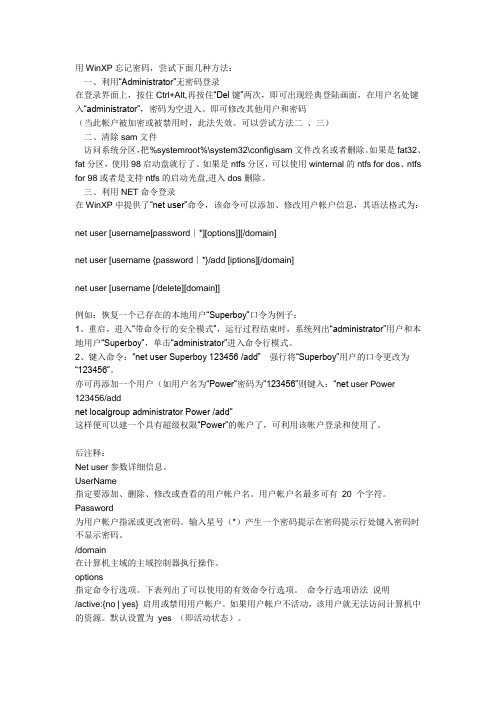
用WinXP忘记密码,尝试下面几种方法:一、利用“Administrator”无密码登录在登录界面上,按住Ctrl+Alt,再按住“Del键”两次,即可出现经典登陆画面,在用户名处键入“administrator”,密码为空进入。
即可修改其他用户和密码(当此帐户被加密或被禁用时,此法失效。
可以尝试方法二、三)二、清除sam文件访问系统分区,把%systemroot%\system32\config\sam文件改名或者删除。
如果是fat32、fat分区,使用98启动盘就行了。
如果是ntfs分区,可以使用winternal的ntfs for dos、ntfs for 98或者是支持ntfs的启动光盘,进入dos删除。
三、利用NET命令登录在WinXP中提供了“net user”命令,该命令可以添加、修改用户帐户信息,其语法格式为:net user [username[password∣*][options]][/domain]net user [username {password∣*}/add [iptions][/domain]net user [username [/delete][domain]]例如:恢复一个已存在的本地用户“Superboy”口令为例子:1、重启,进入“带命令行的安全模式”,运行过程结束时,系统列出“administrator”用户和本地用户“Superboy”,单击“administrator”进入命令行模式。
2、键入命令:“net user Superboy 123456 /add” 强行将“Superboy”用户的口令更改为“123456”。
亦可再添加一个用户(如用户名为“Power”密码为“123456”则键入:“net user Power 123456/addnet localgroup administrator Power /add”这样便可以建一个具有超级权限“Power”的帐户了,可利用该帐户登录和使用了。
xp电脑开机密码忘了的解决方法
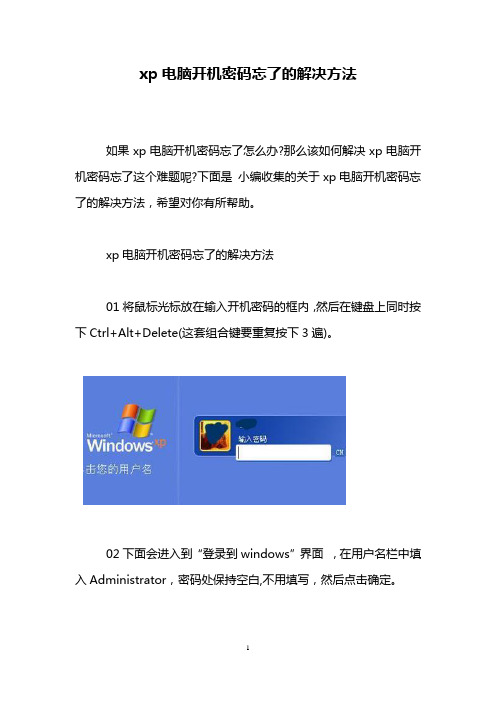
xp电脑开机密码忘了的解决方法
如果xp电脑开机密码忘了怎么办?那么该如何解决xp电脑开机密码忘了这个难题呢?下面是小编收集的关于xp电脑开机密码忘了的解决方法,希望对你有所帮助。
xp电脑开机密码忘了的解决方法
01将鼠标光标放在输入开机密码的框内,然后在键盘上同时按下Ctrl+Alt+Delete(这套组合键要重复按下3遍)。
02下面会进入到“登录到windows”界面,在用户名栏中填入Administrator,密码处保持空白,不用填写,然后点击确定。
03点击“确定”后,就可以顺利进入windows XP系统,并进入控制面板,在控制面板中点击“用户账户”。
04然后在用户账户页面中,点击“fly”。
05在接下来的页面中点击“删除密码”即可。
xp电脑开机密码忘了的解决方法相关文章:
1.教你电脑开机密码忘了怎么解决
2.XP系统密码登录忘了怎么跳过开机密码
3.电脑开机密码忘记怎么办
4.教你破解WinXP上的开机密码
5.忘记电脑密码的解决方法。
如何破解xp电脑登录密码

如何破解xp电脑登录密码WidowXP的使用过程中如果你是一个很容易遗忘的人,那么又忘记了xp电脑登录密码怎么办呢?如何破解xp电脑登录密码?就让店铺来告诉大家破解xp电脑登录密码的方法吧,希望可以帮助到大家。
破解xp电脑登录密码方法一1、使用Net命令①在启动WindowsXP时,在启动画面出现后马上按下F8键,选择“带命令行的安全模式”。
如果登录用户名为admin,输入命令“net user admin 123456 /add” 可将admin用户的密码强制更改为123456如果连用户名也忘记了,就按下面的方法添加一个新用户②输入命令“net user sowsoy 123456 /add”,该命令将添加一名为sowsoy的用户,用户密码为123456③输入命令“net localgroup administrators sowsoy /add”,该命令将用户sowsoy提升为系统管理组“administrators”的用户,并使其具有超级权限。
④重新启动电脑,用sowsoy用户名登录(密码为123456),登陆后对遗忘密码的用户进行密码修改破解xp电脑登录密码方法二2 、利用脚本恢复开机密码!XP启动脚本(startup scripts)①用启动盘,进入DOS,编写一个a.bat文件,内容只要一条net user name pass将 a.bat保存到:C:\WINDOWS\system32\GroupPolicy\Machine\Scripts\Startup 下。
②编写一个启动/关机脚本配置文件scripts.ini这个文件是固定的,不能用其它名字!内容如下:[startup]0CmdLine=a.bat0Parameters=注意这个“0”,是数字的“0”保存到:C:\WINDOWS\system32\GroupPolicy\Machine\Scripts\③重启即可。
提示,在DOS下怎么打入代码!引用黑客基地版主Teaks的原作!(如果有稿费给,我会给你一份的)在命令行输入copy语句,然后看到光标闪烁,没有提示符,这时候是DOS给你机会输入文件的内容,输入完后按一个Ctrl + Z结束,屏幕上会出现^Z,再按回车就可以了,DOS会把你刚才输入的保存到文件中。
关于XP忘记登录密码的几种解决方法

/**方法三**/
开机按F8,选择"带命令提示符的安全模式",进入后选择Administrator账户登录,出现命令窗口,在窗口中输入“net user username(你忘记密码的帐户的用户名)123456”(不包括引号),这样就将密码重置为123456了,再在命令窗口输入“shutdown -r”等待重启后在登陆页面输入充值后的密码即可。
以下几种方法奏效的前提都是在系统内置超级管理员用户Administrator的密码为空或者密码;安全模式",进入后选择Administrator账户登录,到控制面板中找到忘记密码的用户,删除其密码即可。
/**方法二**/
开机到欢迎界面是按两次Ctrl+Alt+Delete,进入传统的windows登录界面(手动输入用户名和密码),输入用户名Administrator 密码为空(此方法在administrator用户设置了密码但没有丢失密码的情况下也可用)进入系统后到控制面板中选择忘记密码的用户,删除其密码即可。
/**方法四**/
开机按F8,选择"带命令提示符的安全模式",进入后选择Administrator账户登录,出现命令窗口,在窗口中输入“net user username(新用户的用户名) userpassword(新用户的密码,可不写) /add”这样就新建了一个用户,之后再输入“net localgroup administrators username(上面新建用户的用户名) /add”到此新建了一个具有超级权限的新用户。输入 shutdown -r等待重启后进入这个新建的用户将忘记密码的用户的密码删除;之后再把这个账户删除即可。这个方法跟第一个方法是一样的只是用了一个新建的超级管理员用户来完成。
windows xp 系统密码忘记解决办法n个(破解)

用系统盘进入DOS环境,然后将C:\WINDOWS\repair目录下面的文件Copy到C:\WINDOWS\system32\config 覆盖。
启动以后进入系统,Administrator密码为空,搞定!(将windws\system32\CONFIG下的SAM文件删除.然后把windwos\REPAIR目录下面的software,system,security,default和sam五个文件文件复制到CONFIG下.可空密码进入)//和前面的一样,看那个你容易理解一些。
(转):还是先讲一个很古老的办法吧,那还是在半年前我经常用的,不过现在计算机发展太快了,有些电脑也不能用它去破了。
首先你的操作系统必须是fat32文件系统,如果是ntfs 那你还是看我最新发现在的那一个吧。
plase 用一张启动盘启动到纯dos系统下面,然后呢用命令c: 转到c盘的根目录下(我这是说你的操作系统在c盘的时候)。
然后用命令删除sam文件:del winnt/system32/config/sam 重新启动系统,你会发现在登陆框中不需要输入任何密码直接回车就搞定了。
破招:如果你的系统是ntfs格式的话,那么用这一招吧,开机,按f8 选用带命令行启动的模式,然后在启动后的命令行里输入:net user see 1234 /add 建立一个用户中为see 密码为1234 的用户,再输入?? net localgroup administrator eff /add 让用户拥有操大权限,搞定,重启用这个用户名进入既可,你也可以下载:系统必破这个软件来直接图文化破除在dos下用cmd.exe替换屏保文件开机后等15分钟cmd.exe就会被误当作屏保启动,然后你就可以用 net 修改密码那1.用系统内置的Administrator系统超级用户登录。
在默认情况下,Administrator账号的密码是空的。
因此,我们可在“带命令行的安全模式”下,以系统超级用户Administrator的身份进入系统,然后用“NetUser”命令强制更改用户密码或新建用户账号。
windows xp 用户密码清除方法

Windows XP 用户密码的清除方法
电脑日常管理维护工作中,有时会出现忘记Windows XP 用户密码的情况,根据需要现将几种处理方法记录下来,以供备查。
一、强行修改用户密码方式进行入系统
1、重新启动计算机,在启动画面出现后马上按下F8键,选择“带命令行的安全模式”。
2、运行过程结束时,系统列出了系统超级用户“administrator”和本地用户“×××”的选择菜单,鼠标单击“administrator”,进入命令行模式。
3、键入命令:“net user 用户名A 123456 /add”,强制将“用户名A”用户的口令更改为“123456”。
4、重新启动计算机,选择正常模式下运行,就可以用更改后的口令“123456”登录“*****”用户了。
二、增加用户方式进行系统
1、重新启动计算机,在启动画面出现后马上按下F8键,选择“带命令行的安全模式”。
2、运行过程结束时,系统列出了系统超级用户“administrator”和本地用户“×××”的选择菜单,鼠标单击“administrator”,进入命令行模式。
3、在此添加一新用户(如:用户名为abcdef,口令为123456)的话,请键入“net user abcdef 123456 /add”,添加后可用“net
localgroup administrators abcdef /add”命令将用户提升为系统管理组“administrators”的用户,并使其具有超级权限。
4、重新启动计算机,选择正常模式下运行,就可以用abcdef用户使用口令“123456”登录了。
恢复Windows XP 管理员密码的五大秘诀
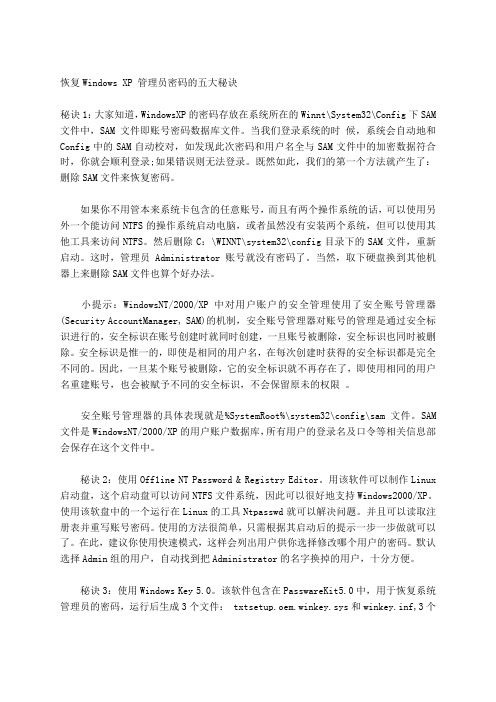
恢复Windows XP 管理员密码的五大秘诀秘诀1:大家知道,WindowsXP的密码存放在系统所在的Winnt\System32\Config下SAM 文件中,SAM文件即账号密码数据库文件。
当我们登录系统的时候,系统会自动地和Config中的SAM自动校对,如发现此次密码和用户名全与SAM文件中的加密数据符合时,你就会顺利登录;如果错误则无法登录。
既然如此,我们的第一个方法就产生了:删除SAM文件来恢复密码。
如果你不用管本来系统卡包含的任意账号,而且有两个操作系统的话,可以使用另外一个能访问NTFS的操作系统启动电脑,或者虽然没有安装两个系统,但可以使用其他工具来访问NTFS。
然后删除C:\WINNT\system32\config目录下的SAM文件,重新启动。
这时,管理员 Administrator账号就没有密码了。
当然,取下硬盘换到其他机器上来删除SAM文件也算个好办法。
小提示:WindowsNT/2000/XP中对用户账户的安全管理使用了安全账号管理器(Security AccountManager, SAM)的机制,安全账号管理器对账号的管理是通过安全标识进行的,安全标识在账号创建时就同时创建,一旦账号被删除,安全标识也同时被删除。
安全标识是惟一的,即使是相同的用户名,在每次创建时获得的安全标识都是完全不同的。
因此,一旦某个账号被删除,它的安全标识就不再存在了,即使用相同的用户名重建账号,也会被赋予不同的安全标识,不会保留原未的权限。
安全账号管理器的具体表现就是%SystemRoot%\system32\config\sam文件。
SAM 文件是WindowsNT/2000/XP的用户账户数据库,所有用户的登录名及口令等相关信息部会保存在这个文件中。
秘诀2:使用Off1ine NT Password & Registry Editor。
用该软件可以制作Linux 启动盘,这个启动盘可以访问NTFS文件系统,因此可以很好地支持Windows2000/XP。
怎么清除XP系统登录密码
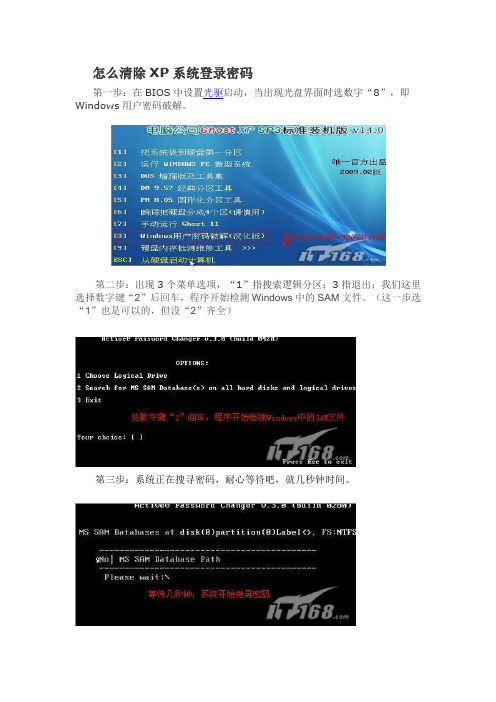
怎么清除XP系统登录密码
第一步:在BIOS中设置光驱启动,当出现光盘界面时选数字“8”,即Windows用户密码破解。
第二步:出现3个菜单选项,“1”指搜索逻辑分区;3指退出;我们这里选择数字键“2”后回车,程序开始检测Windows中的SAM文件。
(这一步选“1”也是可以的,但没“2”齐全)
第三步:系统正在搜寻密码,耐心等待吧,就几秒钟时间。
第四步:搜索出多个账户,并且管理员账户Administrator以不同颜色分开,根据自己的需要选择数字键以清除不同账户的密码。
这里我们要清除的是管理员账户密码,所以选数字“0”。
第五步:终于看见Clear this User’s Password了,密码马山就要被清空了。
后记:自此系统管理员Administrator的密码已被清空了,你可以随意进入系统了。
放电法也可清空密码,但那是清空BIOS密码,而不是系统用户登录密码,因为BIOS信息是靠主板纽扣电池的电量来维持的,所以当一放电,BIOS 信息即被清除。
xp密码忘了的恢复—XP系统密码破解
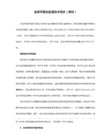
4、重新启动Windows XP,选择正常模式运行,就可以用更改的口令123456 登录OWNER用户了。
此方法仅为登录口令忘记后的一种应急措施,当然其它的方法与工具软件也有很多,笔者在此抛砖引玉,不当之处请同行斧正。
在Windows XP中,将\WINDOWS\repair\sam文件复制到\WINDOWS\system32\config\目录下覆盖掉原有的文件(如果不放心可以先备份一下原有的SAM文件),Administrator帐号的密码即为空的了 。
删除c:winntsystem32config目录下的sam文件,重新启动。这是,管理员administrator账号就没有密码了。
这个方法对于2000 有效 对于xp无效 删除后 无法登陆windows .
忘记WinXP登录口令后的一种应急办法
一位同事的计算机,安装Windows XP,全FAT32分区,不慎忘记了惟一系统登录用户OWNER的口令,而且在安装时也没有做相应的应急盘,实在不愿抛弃机器内大量的软件及数据重装系统,百试不得登录之际,笔者对Windows XP的内部命令进行了分析试验,成功地运用NET命令解决了此问题,现将方法公布出来,与同行共商。
如果你不用管本来系统中包含的任意账号,而且有两个xx作系统的话,可以使用另外一个访问ntfs的xx作系统启动电脑,或者虽然没有安装两个系统,但可以使用其他工具来访问ntfs。然后删除c:winntsystem32config目录下的sam文件,重新启动。这是,管理员administrator账号就没有密码了。
奇招4:使用ntfsdos这个可以从dos下写ntfs分区的工具。用该软件制作一个dos启动盘,然后到c:winntsystem32下将屏幕保护程序logon.scr改名,接着拷贝到c:winntsystem32下(win2000下可以用cmd.exe),并将该文件改名为logon.scr。这样启动机器15分钟以后,本该出现的屏幕保护现在变成了命令行模式,而且是具有administrator权限的,通过他就可以修改密码或者添加新的管理员账号了。改完以后不要忘了把屏幕保护程序的名字改回去。下载地址/index.html?ntfs.html。
破解WindowsXP系统登录密码

破解WindowsXP系统登录密码1、使用密码重设盘破解密码○1制作密码重设盘:第一步:将需要作为“密码重设盘“可移动磁盘连接到计算机(如U盘等)。
第二步:单击“开始“→”设置“→”控制面板“菜单命令,打开”控制面板“窗口,双击”用户账户“图标,打开”用户账户“对话框。
第三步:单击需要设置密码重设盘的账户,在打开的对话框中单击左侧“阻止一个已忘记的密码“项。
第四步:在打开的“忘记密码向导“对话框中单击下一步,进入”创建密码重设盘“对话框,单击下一步。
第五步:在打开的“当前用户账户密码“对话框中的”当前用户账户密码“文本框中输入当前用户账户的密码。
第六步:单击“下一步“,系统就开始制作密码重设盘了,制作完成后单击”下一步“,在打开的”正在完成忘记密码向导“对话框中单击”完成“按钮。
第七步:单击完成后,系统会在C盘根目录产生一个大小1.5KB,且名称为userkey.psw的密码文件。
打开C盘,找到此文件,将其剪切到可移动磁盘中即可。
○2使用密码重设盘破解密码:当在登录Windows XP时,忘记了自己的密码,那么密码重设盘就派上用场了。
第一步:启动计算机至输入密码的界面,插入密码重设盘,然后单击““输入密码文本框右侧的→,就会显示出一个提示框。
第二步:在提示框中单击蓝色字体的“使用密码重设盘“对话框,打开”重设密码向导对话框。
第三步:单击“下一步“按钮,打开”插入密码重设盘“对话框,单击”密码密钥盘在下面的驱动器中“下拉列表,选择插入的密码重设盘盘符。
第四步:单击“下一步“按钮,打开”重设用户账户密码“对话框,设置新密码。
第五步:单击“下一步“按钮,打开”正在完成密码重设向导“对话框,单击”完成“按钮即可完成密码重设。
第六步:单击“完成“按钮,然后在”输入密码“文本框中输入新更改的密码,按下回车键即可登录系统。
提示:在使用密码重设盘时,虽然密码已经重新更改了,但该密码重设盘对该用户名一直有效,不必重新制作。
WindowsXP系统密码

WindowsXP系统密码推荐文章中国操作系统发展历史热度:国产操作系统的发展热度:操作系统知识大全热度: win7怎么加密WPS文档热度: Win系统BIOS 密码忘记了怎么办热度:很多人都会给电脑设置密码,开机密码,文件密码等,但有时候因为自己的粗心大意,而且密码忘了,这是该怎么办呢?今天店铺给大家介绍下怎样解除Windows XP系统密码吧。
解除Windows XP系统密码方法一1、重新启动计算机,在启动画面出现后马上按下F8键,选择“带命令行的安全模式”。
2、运行过程结束时,系统列出了系统超级用户“administrator”和本地用户“zhangbq”的选择菜单,鼠标单击“administrator”,进入命令行模式。
3、键入命令:“net user zhangbq 123456 /add”,强制将“zhangbq”用户的口令更改为“123456”。
若想在此添加一新用户(如:用户名为abcdef,口令为123456)的话,请键入“net user abcdef 123456 /add”,添加后可用“net localgroup administrators abcdef /add”命令将用户提升为系统管理组“administrators”的用户,并使其具有超级权限。
4、重新启动计算机,选择正常模式下运行,就可以用更改后的口令“123456”登录“zhangbq”用户了。
解除Windows XP系统密码方法二:利用“administrator”我们知道在安装Windows XP过程中,首先是以“administrator”默认登录,然后会要求创建一个新账户,以便进入Windows XP 时使用此新建账户登录,而且在Windows XP的登录界面中也只会出现创建的这个用户账号,不会出现“administrator”,但实际上该“administrator”账号还是存在的,并且密码为空。
当我们了解了这一点以后,假如忘记了登录密码的话,在登录界面上,按住Ctrl+Alt键,再按住Del键二次,即可出现经典的登录画面,此时在用户名处键入“administrator”,密码为空进入,然后再修改“zhangbp”的口令即可。
几步轻松清除Windows XP登录密码
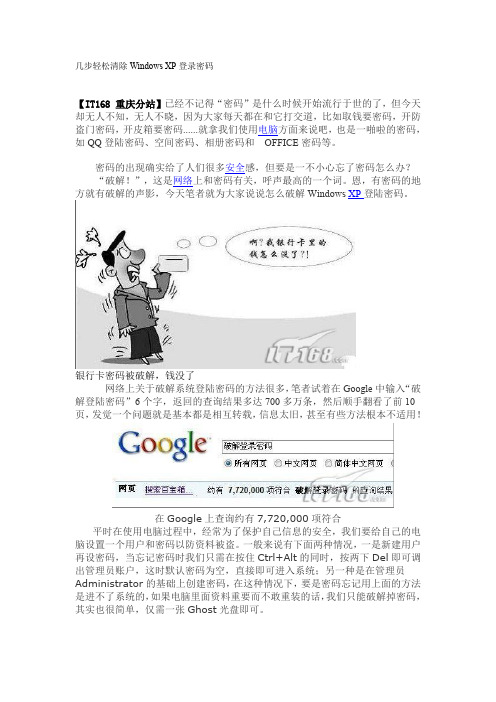
几步轻松清除Windows XP登录密码【IT168 重庆分站】已经不记得“密码”是什么时候开始流行于世的了,但今天却无人不知,无人不晓,因为大家每天都在和它打交道,比如取钱要密码,开防盗门密码,开皮箱要密码......就拿我们使用电脑方面来说吧,也是一啪啦的密码,如QQ登陆密码、空间密码、相册密码和OFFICE密码等。
密码的出现确实给了人们很多安全感,但要是一不小心忘了密码怎么办?“破解!”,这是网络上和密码有关,呼声最高的一个词。
恩,有密码的地方就有破解的声影,今天笔者就为大家说说怎么破解Windows XP登陆密码。
银行卡密码被破解,钱没了网络上关于破解系统登陆密码的方法很多,笔者试着在Google中输入“破解登陆密码”6个字,返回的查询结果多达700多万条,然后顺手翻看了前10页,发觉一个问题就是基本都是相互转载,信息太旧,甚至有些方法根本不适用!在Google上查询约有7,720,000项符合平时在使用电脑过程中,经常为了保护自己信息的安全,我们要给自己的电脑设置一个用户和密码以防资料被盗。
一般来说有下面两种情况,一是新建用户再设密码,当忘记密码时我们只需在按住Ctrl+Alt的同时,按两下Del即可调出管理员账户,这时默认密码为空,直接即可进入系统;另一种是在管理员Administrator的基础上创建密码,在这种情况下,要是密码忘记用上面的方法是进不了系统的,如果电脑里面资料重要而不敢重装的话,我们只能破解掉密码,其实也很简单,仅需一张Ghost光盘即可。
下面笔者以电脑公司装机版WinXP SP3 v14.0为例给大家示范怎么清除XP系统登录密码第一步:在BIOS中设置光驱启动,当出现光盘界面时选数字“8”,即Windows用户密码破解。
第二步:出现3个菜单选项,“1”指搜索逻辑分区;3指退出;我们这里选择数字键“2”后回车,程序开始检测Windows中的SAM文件。
(这一步选“1”也是可以的,但没“2”齐全)第三步:系统正在搜寻密码,耐心等待吧,就几秒钟时间。
- 1、下载文档前请自行甄别文档内容的完整性,平台不提供额外的编辑、内容补充、找答案等附加服务。
- 2、"仅部分预览"的文档,不可在线预览部分如存在完整性等问题,可反馈申请退款(可完整预览的文档不适用该条件!)。
- 3、如文档侵犯您的权益,请联系客服反馈,我们会尽快为您处理(人工客服工作时间:9:00-18:30)。
具体每个参数的含义可查看Windows XP帮助信息。好了,我们现在进入正题,以恢复本地用户"OWNER"口令为例,解决登录口令忘记的方法为:
1、重新启动Windows XP,在启动画面出现后的瞬间,按F8,选择"带命令行的安全模式"运行。
当我们了解了这一点以后,假如忘记了登录密码的话,在登录界面上,按住Ctrl+Alt键,再按住Del键二次,即可出现经典的登录画面,此时在用户名处键入“administrator”,密码为空进入,然后再修改“zhangbp”的口令即可。
《一键清理系统垃圾》
返回总目录 上一页 目录页 下一页
4、重新启动Windows XP,选择正常模式运行,就可以用更改的口令"123456" 登录OWNER用户了。
此方法仅为登录口令忘记后的一种应急措施,当然其它的方法与工具软件也有很多,笔者在此抛砖引玉,不当之处请同行斧正。
怎样不用密码进入Windows XP
前不久,网络上出现一条新闻,说国外的Windows专家发现,使用Win 2000安装光盘启动电脑可以不要Windows XP管理员密码即进人Windows XP的故障恢复控制台模式。
接着,笔者为Windows XP 安装了SPI补丁,再次使用 WindowS 2000安装光盘引导,重复上面的操作,发现结果一样,还是没有任何密码输人要求、由于先前使用的是FAT32文件系统.笔者猜想是不是由于FAT3Z的文件系统造成的这种情况。于是使用Wndows XP里面的Convert命令将FAT3Z文件系统转换成NTFS文件系统,然后再次使用Windows 2000安装光盘引导,重复上面的操作,发现结果一样,还是没有任何密码输人要求。看来这个漏洞是真的存在的。
进入XP后再把logon.scr.bak屏幕保护程序的名字改回去即可。
适用于NT分区的XP
5.使用其它工具重建密码
Linux boot disks启动盘可以访问NTFS文件系统,并且可以读取注册表并重写账户密码;使用NTAcess工具可以绕过syskey的保护和重设登录密码;还有passware Kit、O&O Bluecon 2000
命令重建XP登录密码
如用户名为ABCD,重启XP,按F8进入“带命令行的安全模式”,进入Administrator账户,在命令行模式下键入“net user ABCD 1234/add”,这样ABCD用户的密码被强制改为1234了。
若想添加新用户,可“net user 12345 67890/add”,然后“net localgroup administrators 12345/add”,这样就建立了一个用户名“12345”,口令“67890”的administrator组用户。重启后就可以它登录了。
Stop|time|use|user|view]
其中net user命令为添加或修改用户帐户或者显示用户帐户信息,也是该方法要使用的重要命令,语法格式为:
net user [UserName [Password | *] [options]] [/domain]
net user [UserName {Password | *} /add [options] [/domain]]
不过,以上方法据说会造成系统不停重启,根本无法进入,我没有试验过。
4.使用NTFSDOS工具
用该工具制作一张可读NT分区的dos启动盘。启动后切换到系统目录,如C:\windows\system32,将logon.scr改为logon.scr.bak,再复制一个并将其更名为logon.scr,然后重启机器后等待15分钟,本该出现的屏幕保护变成了命令行模式,而且是有Administrator权限的,这样就可以修改密码和做一切其它坏事啦。
这是真的吗?笔者做了一番测试。
笔者使用的Wndows XP版本是Windows XP Proessional,使用的 Windows 2000版本是集成SP3的Windows Proessional简体中文版。笔者先在C盘(FAT322文件系统)上安装了Windows XP Proessional,安装的时候设置了Administraor账户密码。为了确认Administrator密码已经设置成功,笔者切换为经典的Windows登录方式,然后使用Adndnistrato账户登录。可以看到,登录的时候已经需要密码了,Administrator账户的密码设置是没有问题的了。
笔者重新启动了电脑,使用Windows 2000 Poessional安装光盘引导,在Wndows2000安装选择界面选择修复Windows 2000(按R键);,然后选择使用故障控制台修复(按C键),系统会扫描现有的Window2000/XP版本。由于笔者只有一个操作系统,所以只列出了一个登录选择(l:C:\Windows)。从键盘上按l,然后回车,这个时候,果然如国外所传,Window XP并没有要求输人管理员密码,而是直接登录进入了故障恢复控制台模式(如果使用的是Windows XP安装光盘启动的,那是要求输人管理员密码的。这里指的管理员是指系统内建的Administraor账户)(如图)。熟悉Windows的朋友都知道,故障恢复控制台里面可以进行任何系统级别的操作,例如:复制、移动、删除文件,启动、停止服务,甚至格式化、重新分区等破坏性操作。
net user [UserName {Password | *} /add [options] [/domain]
net user [UserName [/delete] [/domain]]
我们现在以恢复本地用户“*****”口令为例,来说明解决忘记登录密码的步骤:
1、重新启动计算机,在启动画面出现后马上按下F8键,选择“带命令行的安全模式”。
键入命令:“net user zhangbq 123456 /add”,强制将“zhangbq”用户的口令更改为“123456”。若想在此添加一新用户(如:用户名为abcdef,口令为123456)的话,请键入“net user abcdef 123456 /add”,添加后可用“net localgroup administrators abcdef /add”命令将用户提升为系统管理组“administrators”的用户,并使其具有超级权限。
net user [UserName [Password | *] [options]] [/domain]
net user [UserName {Password | *} /add [options] [/domain]
net user [UserName [/delete] [/domain]]
二、利用“administrator”
我们知道在安装Windows XP过程中,首先是以“administrator”默认登录,然后会要求创建一个新账户,以便进入Windows XP时使用此新建账户登录,而且在Windows XP的登录界面中也只会出现创建的这个用户账号,不会出现“administrator”,但实际上该“administrator”账号还是存在的,并且密码为空。
Windows XP中NET命令的语法为:
Net [accounts|computer|config|continue|file|group|help|helpmsg|
Localgroup|name|pause|print|send|session|share|start|statics|
找回WinXP 遗忘密码全功略
1.创建修复用户密码的启动软盘
在没有忘记登录密码前可行。
开始>>>控制面板>>>用户账户>>>选择自己的ID>>>左边:阻止一个已忘记的密码>>>下一步>>>插入空白软盘>>>输入密码
密码启动盘做好以后,如果需要密码了,登录界面上,点自己账户右边的箭头,在弹出的提示栏里“使用密码重设磁盘”,插入密码启动盘就OK了
以上方法仅仅适用于FAT32分区且用户账户不是中文
3.双系统下删除密码文件
用另外的系统启动,删除C:\windows\system32\config目录下的SAM文件(假设XP在C盘)。重启后Administrator账户就没有密码了。
如果只有一个XP系统,那么只好摘下硬盘,到别人的机子上去删除它。当然,如果是FAT分区,可以用DOS盘启动,然后删除之。
2、运行过程结束时,系统列出了系统超级用户“administrator”和本地用户“*****”的选择菜单,鼠标单击“administrator”,进入命令行模式。
3、键入命令:“net user ***** 123456 /add”,强制将“*****”用户的口令更改为“123456”。若想在此添加一新用户(如:用户名为abcdef,口令为123456)的话,请键入“net user abcdef 123456 /add”,添加后可用“net localgroup administrators abcdef /add”命令将用户提升为系统管理组“administrators”的用户,并使其具有超级权限。
需要注意的是,由于各种原因,市面上的一些Windows 2000安装光盘不能够显现故障控制台登录选项,所以也无法利用这个漏洞。同时,由于故障控制台模式本身的限制,也无法从网络上利用这个漏洞,换句
话说,这个漏洞仅限于单机,所以危害性不是非常大。
笔者又使用集成了SP3的Wndows 2000 Server英文正式版光盘启动,发现漏洞依然存在、看来不单是中文版有这个问题的存在,英文版也同样存在这个问题。
